Ngritja dhe funksionimi i miut me valë Onn duhet të jetë i shpejtë dhe i lehtë. Ky udhëzues shpjegon se si të lidhni miun me valë Onn, nga çboksimi tek çiftimi e deri te zgjidhja e problemeve të lidhjes, në mënyrë që të mund të kaloni pa tel brenda pak minutash.
Çfarë ju nevojitet përpara konfigurimit
Përpara se të filloni, sigurohuni që të keni mausin tuaj me valë Onn, marrësin nano USB (nëse përfshihet), një portë USB të disponueshme ose një portë të saktë AAA (apo me një bateri AA). Kjo siguron që procesi i lidhjes të shkojë pa probleme.
Hapi 1: Fusni bateritë dhe aktivizoni miun
Kthejeni mausin me valë Onn me kokë poshtë dhe rrëshqitni kapakun e baterisë. Futni bateritë duke ndjekur shenjat e sakta të polaritetit, më pas kaloni çelësin e rrymës në pozicionin Aktivizuar. Drita LED duhet të pulsojë shkurt, duke konfirmuar se energjia është aktive.
height=”1438″src=”https://www.digitalcitizen.life/wp-content/uploads/2025/11/Screenshot-2025-11-02-at-9.01.10-AM.png”>
Hapi 2: Futni USB2>merrni marrësin tuaj të vogël
Hapi 3: Vendosni miun në modalitetin e çiftimit dhe mbani shtypur O në anën tuaj
Butoni Lidhu derisa drita LED të fillojë të pulsojë. Kjo tregon se pajisja është në modalitetin e çiftimit. Për modelet Bluetooth, aktivizoni Bluetooth-in në kompjuterin tuaj dhe zgjidhni Mouse Onn ose BT5.1 Mouse nga lista e pajisjeve të disponueshme.
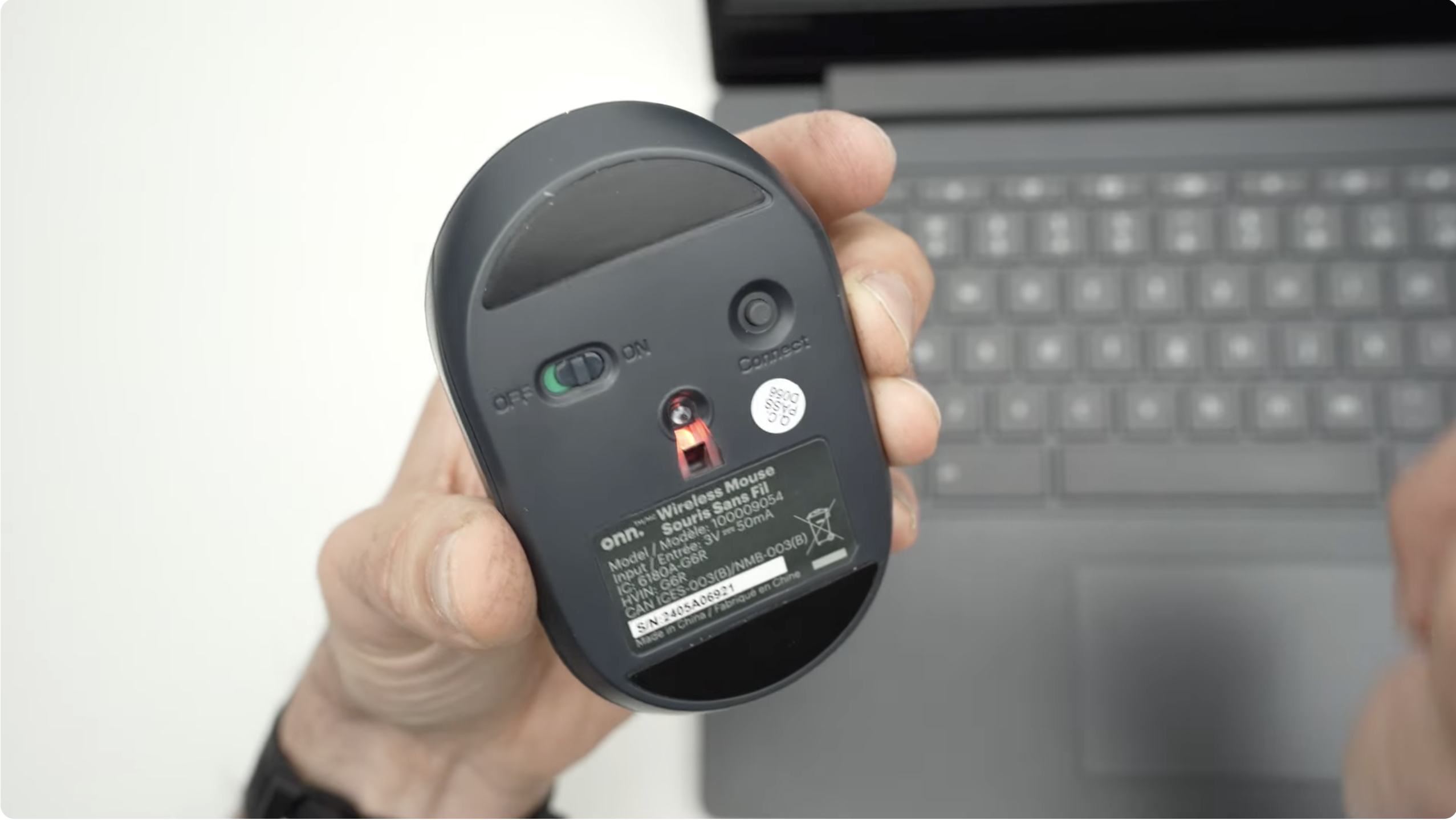
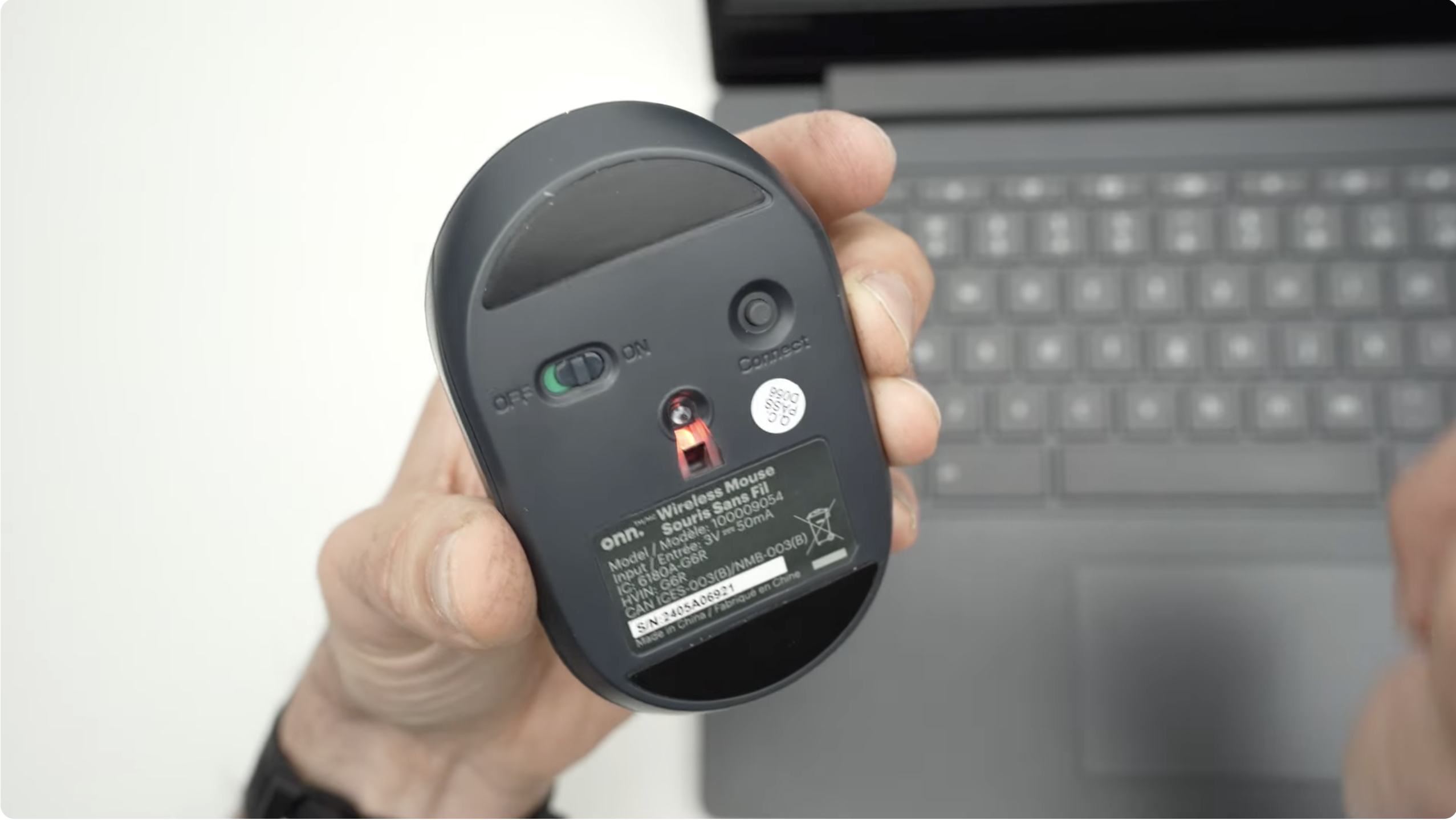
Hapi 4: Testoni lidhjen
Lëvizni mausin për të kontrolluar kursorin. Klikoni butonat majtas dhe djathtas dhe lëvizni për të konfirmuar se gjithçka funksionon siç duhet. Nëse jo, kontrolloni bateritë ose provoni një portë tjetër USB.
Hapi 5: Personalizo cilësimet e miut hapja e cilësimeve të miut
> Bluetooth dhe pajisjet > Miu në Windows (ose Cilësimet e sistemit > Miu në macOS). Mund të rregulloni shpejtësinë e treguesit, ndjeshmërinë e lëvizjes dhe t’u caktoni funksione butonave shtesë për rehati dhe kontroll më të mirë.
Zgjidhja e problemeve: Mausi pa tel i ndezur nuk lidhet
Nëse miu me valë Onn nuk lidhet ose ndalon së punuari, provoni këto rregullime të shpejta:
Hiqeni nga priza USB në një marrës tjetër dhe futeni në një portë tjetër USB. Zëvendësoni bateritë dhe sigurohuni që ato të jenë futur saktë. Lëvizni miun më afër marrësit për të shmangur ndërhyrjet në sinjal. Për modelet Bluetooth, fshini çiftimin e vjetër dhe rilidheni miun. Rinisni kompjuterin tuaj dhe kontrolloni nëse drejtuesit instalohen automatikisht.
Nëse miu juaj me valë Onn ende nuk lidhet, provojeni atë në një kompjuter tjetër për të konfirmuar nëse problemi ka të bëjë me pajisjen ose portën.
Këshilla për modelet Bluetooth
Disa minj Onn mbështesin të dy modalitetet 2,4 GHz dhe Bluetooth. Për konfigurimin e Bluetooth-it, aktivizoni Bluetooth-in në kompjuterin tuaj, shtypni dhe mbani shtypur butonin Lidhu derisa LED të pulsojë, më pas zgjidhni Onn Mouse nga lista e çiftimit. Nëse nuk shfaqet, çaktivizoni dhe aktivizoni Bluetooth-in, pastaj riprovoni çiftimin.
Pyetjet e shpeshta
Pyetje: A mund të përdor një marrës për disa minj me valë Onn?
A: Jo. Çdo maus Onn vjen i para-çiftuar me marrësin e tij dhe nuk mund ta ndajë atë me një maus tjetër
kursori?
A: Kjo mund të ndodhë nëse lidhja nuk është përfunduar. Provoni të ri-çiftoni miun ose të rilidhni dongle USB.
Pyetje: A funksionon miu me valë Onn me Mac ose Chromebook?
A: Po. Shumica e minjve pa tel Onn janë të pajtueshëm me plug-and-play me Windows, macOS dhe ChromeOS. Disa butona të avancuar mund të kërkojnë konfigurim manual.
Përmbledhje
Futni bateritë dhe ndizni miun. Lidheni marrësin USB ose aktivizoni çiftimin Bluetooth. Shtypni butonin Lidhu për të sinkronizuar miun. Testoni miun për të konfirmuar se po funksionon siç duhet. Rregulloni cilësimet tuaja për shpejtësi dhe rehati.
Duke ndjekur këta hapa të thjeshtë, tani e dini saktësisht se si të lidhni miun me valë Onn në Windows, Mac ose Chromebook. Shijoni navigimin e qetë dhe konfigurimin e tavolinës pa rrëmujë.

